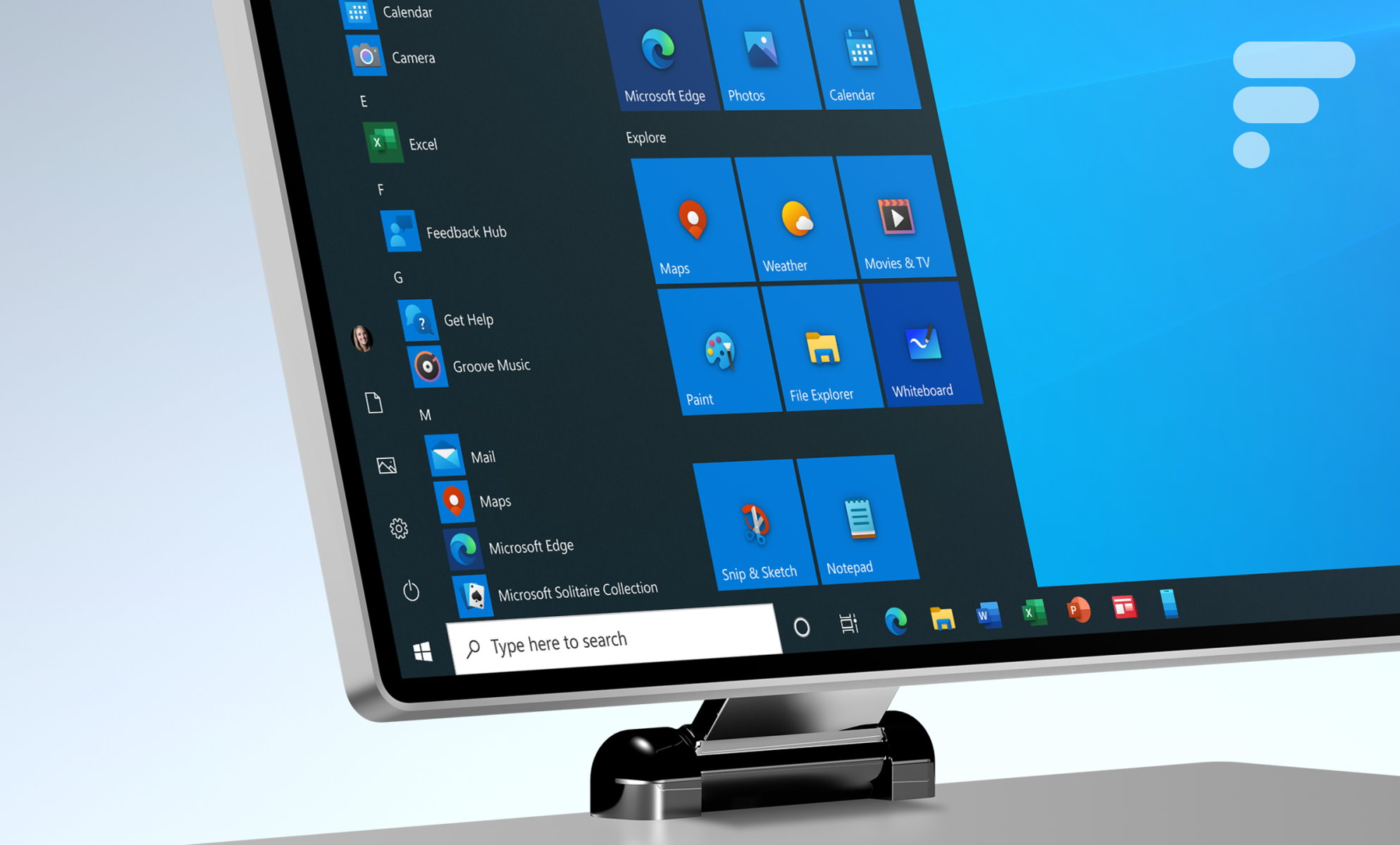
Microsoft aime nous recommander d’utiliser ses différents services… et il n’est d’ailleurs pas le seul. Sous Windows 10, la chose se manifeste parfois par l’apparition de fenêtres en plein écran enjoignant l’utilisateur à utiliser Windows au mieux de ses capacités en recourant à l’ensemble des services mis en place par Microsoft sur l’OS : l’identification par Windows Hello, l’application « Votre téléphone » (régulièrement peaufinée), les fonctionnalités cross-devises, ou encore la suite Office et OneDrive.
Lesdites fenêtres plein écran sont censées, en théorie, n’apparaître que lors du démarrage ou redémarrage de Windows 10, juste après l’installation du système ou d’une mise à jour, par exemple. Comme le rapporte Windows Latest, ces fenêtres se montrent en pratique un peu trop souvent chez certains utilisateurs, notamment lors des ouvertures / réouvertures de session. Voici comment y mettre un terme définitif.
Passer par les réglages… ou par le registre, c’est au choix !
La première méthode pour se débarrasser des fenêtres d’information en plein écran de Windows 10 implique de faire un tour dans les réglages de l’OS. Rendez-vous dans le menu démarrer, puis cliquez sur l’icône représentant un engrenage pour y accéder. D’ici, orientez-vous vers la rubrique « Système », puis allez dans « Notification et actions ».
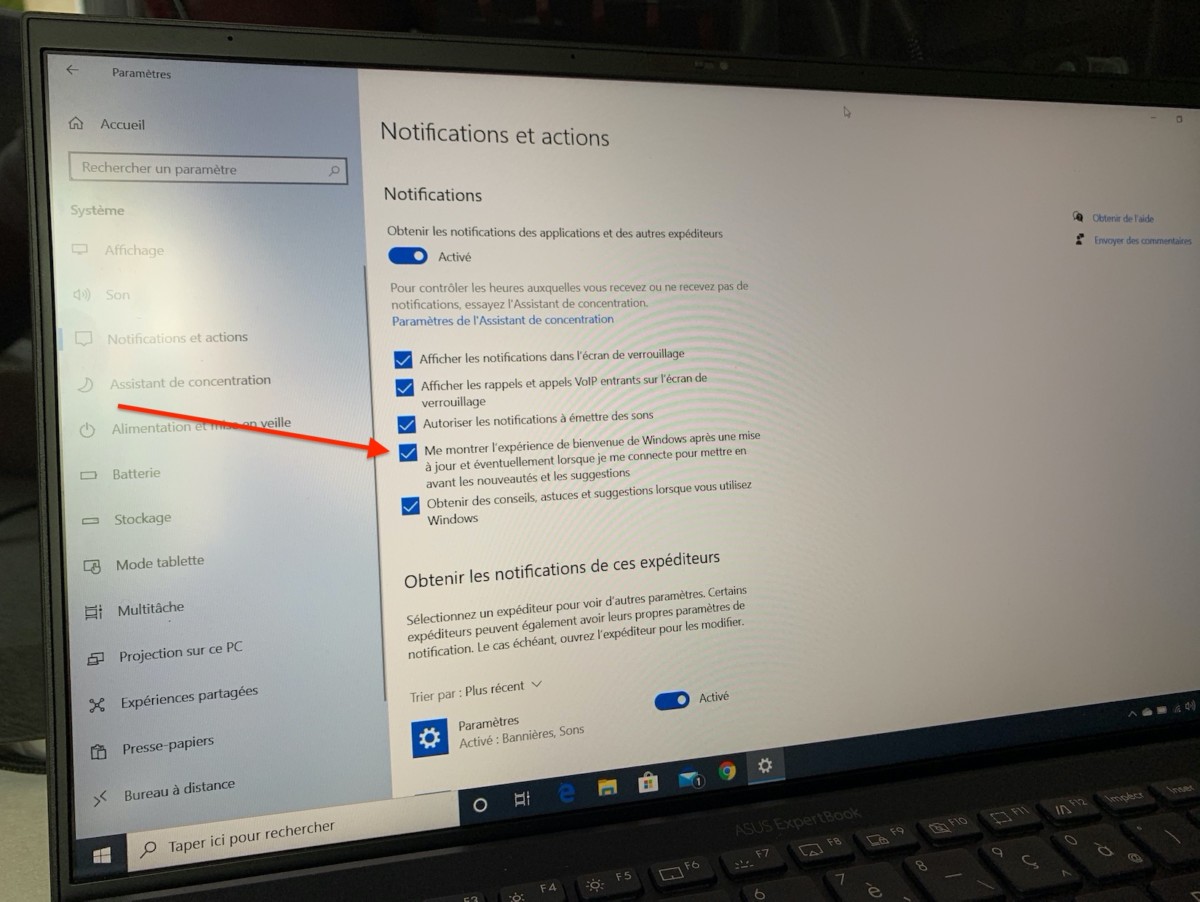
Il ne vous reste plus qu’à décocher l’option « Me montrer l’expérience de bienvenue de Windows après une mise à jour et éventuellement lorsque je me connecte pour mettre en avant les nouveautés et les suggestions ». Désactiver « Obtenir des conseils, astuces et suggestions lorsque vous utilisez Windows » (juste en dessous) permet aussi de réduire considérablement l’affichage de panneaux d’informations sous Windows 10.
L’autre méthode est un peu plus complexe et nécessite de passer par le registre de Windows 10. Pour ce faire, tapez « Éditeur de registre » dans la barre de recherche (à côté du menu démarrer), lancez l’éditeur, puis suivez cette arborescence : Ordinateur > HKEY_CURRENT_USER > Software > Microsoft > Windows > CurrentVersion > UserProfileEngagement. La prochaine étape est simple : localisez « ScoobeSystemSettingEnabled », double cliquez dessus et mettez la valeur sur 0 pour désactiver l’apparition des panneaux.
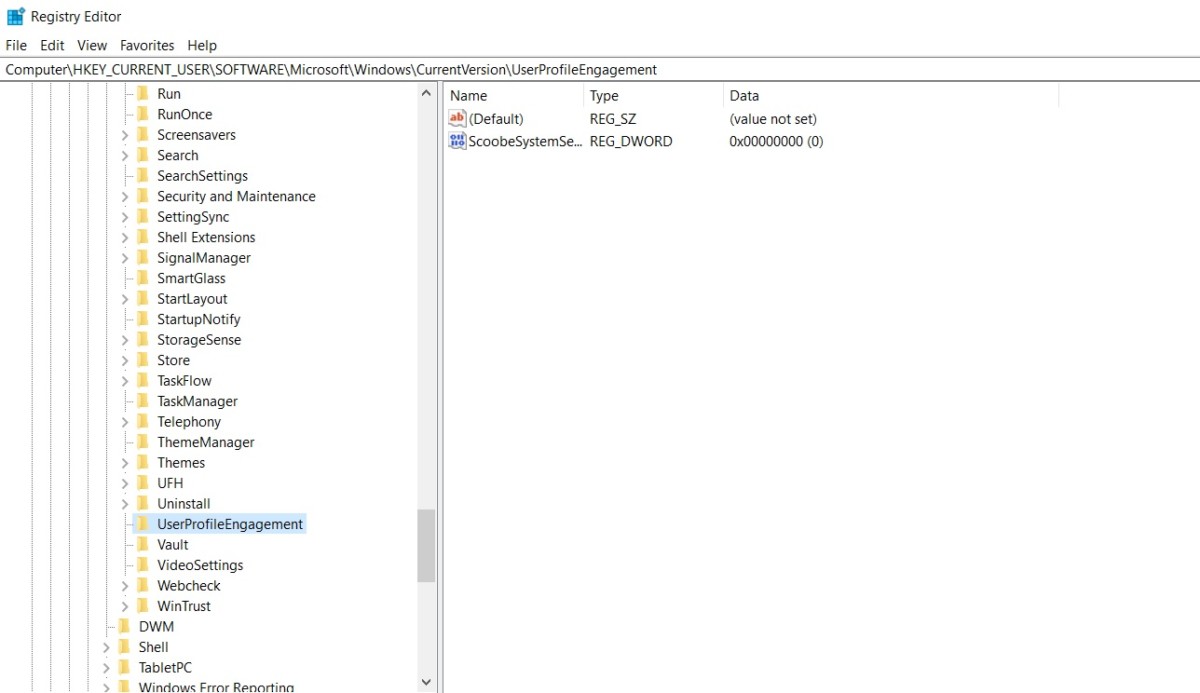
Notez bien que dans la plupart des cas, décocher les deux options évoquées plus haut depuis les réglages suffira à régler le problème des fenêtres d’information en plein écran sous Windows 10.
Téléchargez notre application Android et iOS ! Vous pourrez y lire nos articles, dossiers, et regarder nos dernières vidéos YouTube.

















Ce contenu est bloqué car vous n'avez pas accepté les cookies et autres traceurs. Ce contenu est fourni par Disqus.
Pour pouvoir le visualiser, vous devez accepter l'usage étant opéré par Disqus avec vos données qui pourront être utilisées pour les finalités suivantes : vous permettre de visualiser et de partager des contenus avec des médias sociaux, favoriser le développement et l'amélioration des produits d'Humanoid et de ses partenaires, vous afficher des publicités personnalisées par rapport à votre profil et activité, vous définir un profil publicitaire personnalisé, mesurer la performance des publicités et du contenu de ce site et mesurer l'audience de ce site (en savoir plus)
En cliquant sur « J’accepte tout », vous consentez aux finalités susmentionnées pour l’ensemble des cookies et autres traceurs déposés par Humanoid et ses partenaires.
Vous gardez la possibilité de retirer votre consentement à tout moment. Pour plus d’informations, nous vous invitons à prendre connaissance de notre Politique cookies.
Gérer mes choix